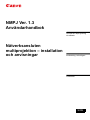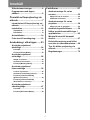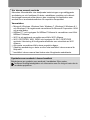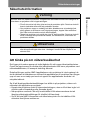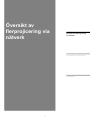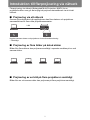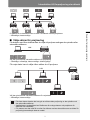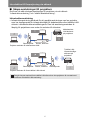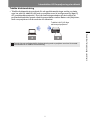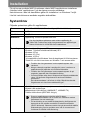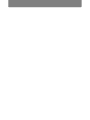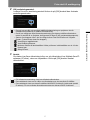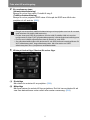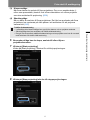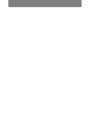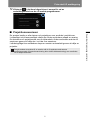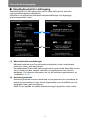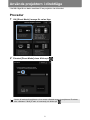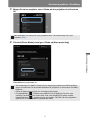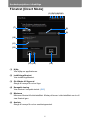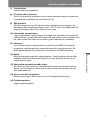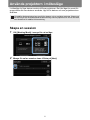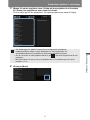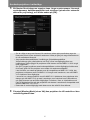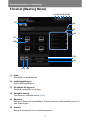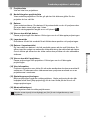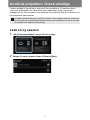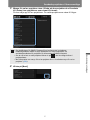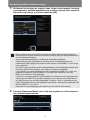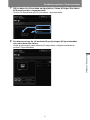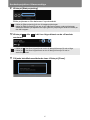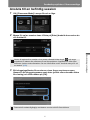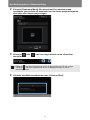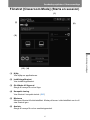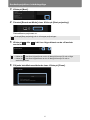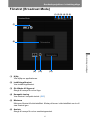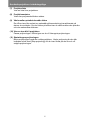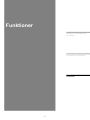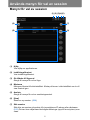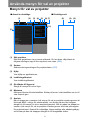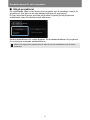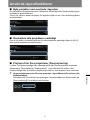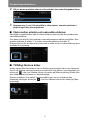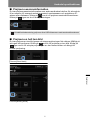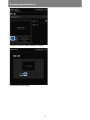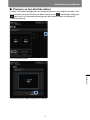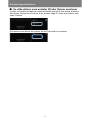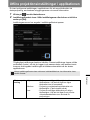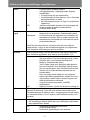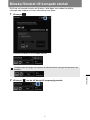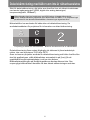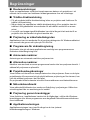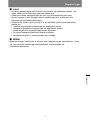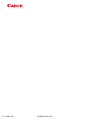Översikt av flerprojicering
via nätverk
Användning i olika lägen
Funktioner
Nätverksansluten
multiprojektion – installation
och anvisningar
SWE
NMPJ Ver. 1.3
Användarhandbok

2
Innehåll
Säkerhetsanvisningar................... 4
Programvara med öppen
källkod............................................ 6
Översikt av flerprojicering via
nätverk ......................................7
Introduktion till flerprojicering via
nätverk ........................................... 8
Installation ................................... 12
Systemkrav........................................... 12
Installation............................................ 13
Avinstallation .............................. 14
Från start till avstängning.......... 16
Användning i olika lägen ......23
Använda projektorn i
direktläge..................................... 24
Procedur ............................................... 24
Fönstret [Direct Mode]......................... 26
Använda projektorn i
mötesläge .................................... 28
Skapa en session................................. 28
Ansluta till en session......................... 33
Fönstret [Meeting Mode] ..................... 34
Använda projektorn i
klassrumsläge............................. 36
Leda en ny session.............................. 36
Ansluta till en befintlig session .......... 41
Fönstret [Classroom Mode]
(Starta en session)............................... 43
Fönstret [Classroom Mode]
(Ansluta till en session)....................... 45
Använda projektorn i
sändningsläge............................. 47
Procedur ............................................... 47
Fönstret [Broadcast Mode] ................. 49
Funktioner ..............................51
Använda menyn för val av
session.........................................52
Menyn för val av session .................... 52
Söka efter sessioner............................ 53
Använda menyn för val av
projektor.......................................54
Menyn för val av projektor .................. 54
Använda layoutfunktioner..........59
Utföra projektionsinställningar i
applikationen ...............................65
Minska fönstret till kompakt
storlek...........................................67
Delad skärmvisning med källor
som inte är nätverksanslutna.....68
Tips för bättre projicering via
nätverk..........................................69
Begränsningar.............................70

3
Hur denna manual används
Manualen tillhandahåller inte detaljerade beskrivningar av grundläggande
användning av och funktioner för dator, webbläsare, projektor och nätverk.
Anvisningar avseende olika delar av den utrustning och applikation som
använd finns i användarhandboken för respektive komponent.
Varumärken
• Microsoft, Windows, Windows Vista, Windows 7, Windows 8, Windows 8.1
och Windows 10 är registrerade varumärken för Microsoft Corporation i USA
och andra länder.
• HDBaseT™ och logotypen för HDBaseT Alliance är varumärken som tillhör
HDBaseT Alliance.
• Wi-Fi är ett registrerat varumärke som tillhör Wi-Fi Alliance.
• Wi-Fi CERTIFIED, WPA, WPA2 och logotypen för Wi-Fi CERTIFIED
används i hänvisning till konfigurationsmetoder som utvecklats av Wi-Fi
Alliance.
• Alla andra varumärken tillhör deras respektive ägare.
* Obehörig användning av delar av eller hela innehållet i denna manual är
förbjuden.
* Innehållet i denna manual kan ändras utan föregående meddelande.
Symboler som används i denna handbok
Betydelserna av symboler som används i handboken följer nedan.
Indikerar försiktighetsåtgärder och information som är viktig att veta när du
använder projektorn.

4
Säkerhetsanvisningar
OBSERVER VID ANVÄNDNING AV
PROJEKTORN VIA NÄTVERK
• Om får ett problem med projektorn, avlägsna nätkabeln omedelbart och
kontrollera apparaten. Vid felfunktion kan projektorn orsaka brand eller andra
olyckor.
• Om du fjärrmanövrerar projektorn via nätverk, utför regelbundet en
säkerhetskontroll och kontrollera speciellt dess miljö. Felaktig installation kan
orsaka brand eller andra olyckor.
OBSERVER VID ANVÄNDNING AV NÄTVERKS
FUNKTION
• Vi tar inget ansvar för förlust av data eller skadat data, eller om datorn skadas vid
användning av denna projektor. Det rekommenderas att du tar säkerhetskopior
av värdefulla data i datorn.
Säkerhetsinstruktioner
Vänligen läs noggrant igenom och förstå alla instruktioner före användning.
Om säkerhetssymboler
Följande symboler används i manualen för att göra dig uppmärksam på viktig
säkerhetsinformation. Följ alltid instruktionerna för att minska risken för skada eller
skada på egendom.
Markerar en potentiellt farlig situation som, om den inte undviks,
kan orsaka dödsfall eller allvarlig skada.
Markerar en potentiellt farlig situation som, om den inte undviks,
kan orsaka mindre eller lindrig skada.
Varning
Observera

5
Säkerhetsanvisningar
Säkerhetsanvisningar
Säkerhetsinformation
Att tänka på om nätverkssäkerhet
Det ligger på kundens ansvar att vidta åtgärder för att trygga nätverkssäkerheten.
Canon tar inget ansvar för direkta eller indirekta skador som beror på problem med
nätverkssäkerheten, till exempel obehörig åtkomst.
Dataöverföringen mellan NMPJ-applikationen och projektorn är inte krypterad, så
det är tänkbart att bilddata som skickas från applikationen till projektorn kan fångas
upp och ses av en tredje part med ont uppsåt om applikationen används i ett
oskyddat nätverk.
Se till att lämpliga säkerhetsinställningar har ställts in på projektorn, datorn och
nätverket när applikationen används.
• Koppla inte projektorn direkt till internetanslutningen, utan se till att den ingår i ett
nätverk med en brandvägg eller liknande skydd.
• När projektorn används i en miljö med trådlöst LAN rekommenderas det att
lämpliga säkerhetsinställningar för trådlöst LAN används.
• Se till att byta NMPJ-lösenordet och säkerhetsnyckeln för det trådlösa LAN-
nätverket med jämna mellanrum.
Montera alltid och handha produkten i enlighet med säkerhetsinstruktionerna angivna av
tillverkaren av projektorn och kringutrustningen.
• Försök inte att ta isär eller göra service på produkten själv. Detta kan leda till
brand, elektriska stötar eller att produkten skadas.
• Om projektorn avger en underlig lukt eller åstadkommer ett underligt ljud,
stäng genast av strömmen och kringutrustningen, koppla ifrån enheterna
från nätet och ta kontakt med din återförsäljare.
• Tappa inte projektorn och utsätt den inte för kraftiga stötar. Detta kan leda till
att de invändiga komponenterna skadas, en elektrisk stöt, brand eller att
produkten skadas.
• Rör inte vid projektorn med blöta händer när stickpropparna för projektorn
eller kringutrustningen sitter kvar i eluttaget. I annat fall kan följden bli en
elektrisk stöt.
Varning
Observera

6
Programvara med öppen källkod
NMPJ-applikationen innehåller applikationsmoduler från tredje part. För närmare
information, följ instruktionerna på S13 för att ladda ned den komprimerade filen
som innehåller NMPJ-applikationen. Packa upp filens innehåll och läs
“ThirdPartySoftware.pdf” (licens för tredjepartsapplikation) i mappen
[thirdparty_software] > [NMPJ] > [LICENSE].
Licensvillkoren för varje modul finns också tillgängliga i samma mapp.

7
Översikt av flerprojicering
via nätverk
Användning i olika lägen
Funktioner
Översikt av
flerprojicering via
nätverk

8
Introduktion till flerprojicering via nätverk
Flerprojicering via nätverk (Networked Multi-Projection, NMPJ) är en
projektorfunktion som gör det möjligt att projicera datorskärmar via ett lokalt
nätverk.
■ Projicering via ett nätverk
Genom att använda den här applikationen kan flera datorer och projektorer
sammanlänkas för flera olika projektionsscenarior.
■ Projicering av flera bilder på delad skärm
Bilder från flera datorer kan projiceras samtidigt i separata områden på en och
samma skärm.
■ Projicering av en bild på flera projektorer samtidigt
Bilder från en och samma dator kan projiceras på flera projektorer samtidigt.
Kopplar samman datorer och projektorer via en nätverksanslutning.
• Direktläge
LAN

9
Introduktion till flerprojicering via nätverk
Översikt av flerprojicering via nätverk
■ Välja skärm för projicering
För datorer med flera skärmar kan du välja att projicera antingen den primära eller
sekundära skärmen.
För varje dator kan du välja vilken skärm du vill projicera.
• På vissa datorer kanske det inte går att växla mellan projicering av den primära och
den sekundära skärmen.
• Applikationens mottaglighet kan försämras när många datorer och projektorer är
anslutna över nätverket.
• För datorer som har stöd för tre eller fler skärmar varierar den skärm som används för
projicering beroende på datorns modell.
Projektion av en datorskärm från en dator i ett nätverk via flera projektorer.
• Mötesläge, klassrumsläge
LAN
Välj den primära eller sekundära skärmen för projicering
• Direktläge, mötesläge, klassrumsläge, sändningsläge
LAN
Välj den primära eller sekundära skärmen för varje dator
• Mötesläge, klassrumsläge
LAN

Introduktion till flerprojicering via nätverk
10
■ Skapa anslutningar till projektorn
Det finns två sätt att skapa anslutningar till projektorn via ett nätverk:
“infrastrukturanslutning” och “trådlös direktanslutning”.
Infrastrukturanslutning
• Infrastrukturanslutning används för att upprätta anslutningar med en projektor
som har konfigurerats för infrastrukturläget för kabelanslutna eller trådlösa LAN-
nätverk i nätverksfunktionsinställningarna. Den här anslutningsmetoden är
lämplig för projektorer som redan är anslutna till nätverket.
Det går inte att ansluta till ett trådlöst LAN-nätverk om inte projektorn är utrustad med
funktioner för trådlös LAN-anslutning.
Kabelanslutet
LAN aktiverat
på projektorn
Åtkomstpunkt Router, hubb etc.
Projektor ansluten till kabelanslutet LAN
Trådlöst LAN-
infrastrukturläge
aktiverat på
projektorn
Åtkomstpunkt Router, hubb etc.
Projektor ansluten till flera trådlösa LAN-nätverk
Åtkomstpunkt

11
Introduktion till flerprojicering via nätverk
Översikt av flerprojicering via nätverk
Trådlös direktanslutning
• Trådlös direktanslutning används för att upprätta anslutningar mellan en dator
som har stöd för trådlöst LAN och en projektor som är konfigurerad för läget Pj
AP (projektoråtkomstpunkt). Den här anslutningsmetoden gör det möjligt att
projicera skärmbilder genom direkt kommunikation mellan datorn och projektorn,
även om projektorn inte är ansluten till nätverket.
Det går inte att använda trådlös direktanslutning med en projektor som inte är utrustad
med funktioner för trådlös LAN-anslutning.
Trådlöst LAN Pj AP-läge
aktiverat på projektorn

12
Installation
För att kunna använda NMPJ-funktionen måste NMPJ-applikationen installeras
(härefter kallat “applikationen”) på de datorer som ska användas.
Instruktionerna i den här handboken gäller för installation i en Windows 7-miljö.
I de här instruktionerna används engelska skärmbilder.
Systemkrav
Följande systemkrav gäller för applikationen.
Processor Core 2 Duo P8600, 2,4 GHz eller högre (32- eller 64-bitars)
Minne 1 GB eller mer
Hårddisk 32 GB eller mer
Bildskärm Upplösning: 1024x768 punkter eller mer
Operativsystem
Windows Vista (Business) SP2
Windows 7 (Home/Professional/Ultimate) SP1
Windows 8 (Pro)
Windows 8.1 (Pro)
Windows 10 (Pro)
* Kompatibilitet med Windows Vista är begränsad till 32-bitversionen.
* Både 32- och 64 bit-versionen av Windows 7 och senare stöds.
Nätverk I TCP/IP-nätverksmiljöer kan projektorer anslutas till datorer via
följande LAN-anslutningar.
Kabelanslutet LAN-nätverk (1000BASE-T, 100BASE-TX)
Trådlöst LAN-nätverk (IEEE 802.11b/g/n)
Kan inte installeras på datorer med mindre upplösning än
1024x768. Funktion kan heller inte garanteras om upplösningen
ändras till mindre än 1024x768 efter installationen.
• Funktion kan inte garanteras i andra operativsystem eller
versioner.
• Menyer visas på engelska i samtliga fall, utom i versioner av
applikationen på japanska och förenklad kinesiska.
• Funktion kan inte garanteras i andra operativsystem än på
engelska, japanska eller förenklad kinesiska.
• Om du använder stilen Aero i Windows kan följande meddelande
visas: “Vill du ändra färgschemat för att kunna förbättra
prestanda?”
Det rekommenderas i så fall att du väljer “Behåll det aktuella
färgschemat och visa inte meddelandet igen”.
• Även om applikationen också har stöd för dator-
projektorkommunikation via en router kan funktionen endast
garanteras över ett routerhopp.
• Vid användning av en trådlös direktanslutning konfigurerar du
datorn så att den erhåller en trådlös IP-adress automatiskt
(DHCP-aktiverad). Observera att det inte går att använda trådlös
direktanslutning med en projektor som inte är utrustad med
funktioner för trådlös LAN-anslutning.




17
Från start till avstängning
Översikt av flerprojicering via nätverk
2 Välj anslutningsmetod.
I menyn för val av anslutningsmetod klickar du på [OK] bredvid den önskade
anslutningsmetoden.
3 Anslut.
Om datorn har flera nätverkskort eller om ett nätverkskort har tilldelats flera IP-
adresser (IP-alias), visas en väljarskärm. Klicka på [OK] bredvid önskat
nätverkskort.
• Det går inte att välja och använda trådlös direktanslutning om projektorn inte är
utrustad med funktioner för trådlös LAN-anslutning.
• Det är inte möjligt att välja infrastrukturanslutning om datorns trådlösa nätverkskort
redan är anslutet till en projektor konfigurerad för läget Pj AP (projektoråtkomstpunkt).
• Samma fyra knappar visas i det övre högra hörnet i det här fönstret och i följande
fönster. (I vissa fönster visas fler knappar.)
Visa hjälp om applikationen.
Visa inställningsfönstret.
Minimera fönstret till aktivitetsfältet. Klicka på ikonen i aktivitetsfältet om du vill visa
fönstret igen.
Stäng fönstret.
• För infrastrukturanslutning visas inte olänkade nätverkskort.
• Ett meddelande visas om du väljer ett nätverkskort som inte används för tillfället.
• Ett meddelande visas om datorns trådlösa LAN DHCP-funktion är inaktiverad (statisk
IP-adress). För att använda nätverkskortet måste du aktivera DHCP-funktionen.

Från start till avstängning
18
4 En urvalsmeny visas.
(Infrastrukturanslutning)
Menyn för val av läge visas. Fortsätt till steg 5.
(Trådlös direktanslutning)
Menyn för val av projektor-SSID visas. Klicka på det SSID som tillhör den
projektor du vill ansluta. (S22)
5 Klicka på önskat läge i fönstret för val av läge.
(1) Direktläge
När datorn är ansluten till en projektor. (S24)
(2) Mötesläge
När flera datorer är ansluta till flera projektorer. Det här kan användas för att
visa flera datorskärmar under möten eller andra evenemang. (S28)
• Det går inte att använda trådlös direktanslutning med en projektor som inte är utrustad
med funktioner för trådlös LAN-anslutning.
• En lista visas med SSID för projektorer som har stöd för trådlöst LAN och som har
konfigurerats för läget Pj AP (projektoråtkomstpunkt) i nätverksfunktionsinställningarna.
• En ikon som indikerar signalstyrkan visas till vänster av varje SSID.
• Om säkerhetsinställningarna har aktiverats för valt SSID visas ett inmatningsfönster för
Wi-Fi-säkerhetsnyckeln. Ange säkerhetsnyckeln. Mer information om SSID-
säkerhetsnyckeln finns i projektorns användarhandbok.
(1)
(3)
(2)
(4)

19
Från start till avstängning
Översikt av flerprojicering via nätverk
(3) Klassrumsläge
När flera datorer är ansluta till flera projektorer. Ger en en enstaka dator (i
rollen som presentatör) kontroll över vilken datorskärm och vilken projektor
som ska användas för projicering. (S36)
(4) Sändningsläge
När en dator är ansluten till flera projektorer. Det här kan användas när flera
projektorer har monterats på olika platser i ett auditorium för att projicera
samma bild. (S47)
6 Beroende på läge kan du skapa, ansluta till eller välja en
projektionssession.
7 Klicka på [Start projecting].
Klicka på [Start projecting] i fönstret för att börja projiceringen.
8 Klicka på [Stop projecting] när du vill stoppa projiceringen.
Trådlös direktanslutning
• I mötesläge eller klassrumsläge kan upp till fem datorer och en projektor anslutas.
• Sändningsläge kan inte användas vid trådlös direktanslutning.
• Det går inte att använda trådlös direktanslutning med en projektor som inte är utrustad
med funktioner för trådlös LAN-anslutning.

Sidan laddas...
Sidan laddas...
Sidan laddas...
Sidan laddas...
Sidan laddas...
Sidan laddas...
Sidan laddas...
Sidan laddas...
Sidan laddas...
Sidan laddas...
Sidan laddas...
Sidan laddas...
Sidan laddas...
Sidan laddas...
Sidan laddas...
Sidan laddas...
Sidan laddas...
Sidan laddas...
Sidan laddas...
Sidan laddas...
Sidan laddas...
Sidan laddas...
Sidan laddas...
Sidan laddas...
Sidan laddas...
Sidan laddas...
Sidan laddas...
Sidan laddas...
Sidan laddas...
Sidan laddas...
Sidan laddas...
Sidan laddas...
Sidan laddas...
Sidan laddas...
Sidan laddas...
Sidan laddas...
Sidan laddas...
Sidan laddas...
Sidan laddas...
Sidan laddas...
Sidan laddas...
Sidan laddas...
Sidan laddas...
Sidan laddas...
Sidan laddas...
Sidan laddas...
Sidan laddas...
Sidan laddas...
Sidan laddas...
Sidan laddas...
Sidan laddas...
Sidan laddas...
-
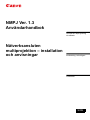 1
1
-
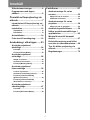 2
2
-
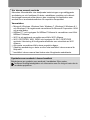 3
3
-
 4
4
-
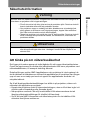 5
5
-
 6
6
-
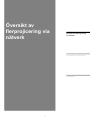 7
7
-
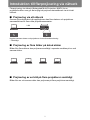 8
8
-
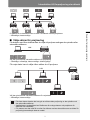 9
9
-
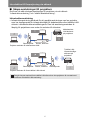 10
10
-
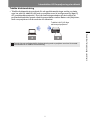 11
11
-
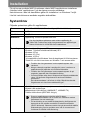 12
12
-
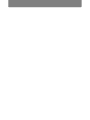 13
13
-
 14
14
-
 15
15
-
 16
16
-
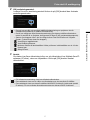 17
17
-
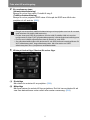 18
18
-
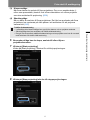 19
19
-
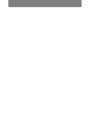 20
20
-
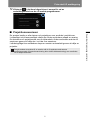 21
21
-
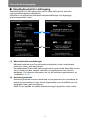 22
22
-
 23
23
-
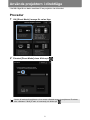 24
24
-
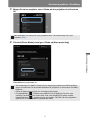 25
25
-
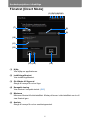 26
26
-
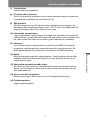 27
27
-
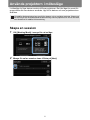 28
28
-
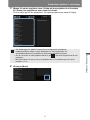 29
29
-
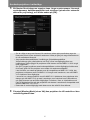 30
30
-
 31
31
-
 32
32
-
 33
33
-
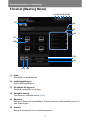 34
34
-
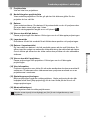 35
35
-
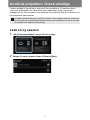 36
36
-
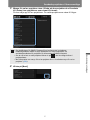 37
37
-
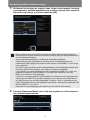 38
38
-
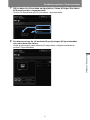 39
39
-
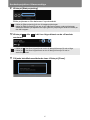 40
40
-
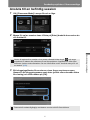 41
41
-
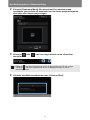 42
42
-
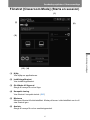 43
43
-
 44
44
-
 45
45
-
 46
46
-
 47
47
-
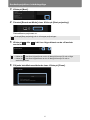 48
48
-
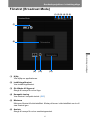 49
49
-
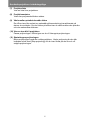 50
50
-
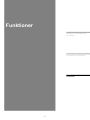 51
51
-
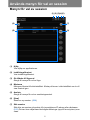 52
52
-
 53
53
-
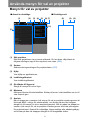 54
54
-
 55
55
-
 56
56
-
 57
57
-
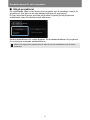 58
58
-
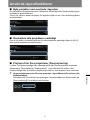 59
59
-
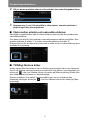 60
60
-
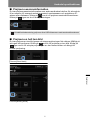 61
61
-
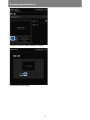 62
62
-
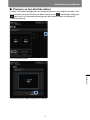 63
63
-
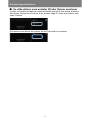 64
64
-
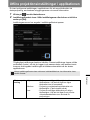 65
65
-
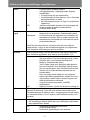 66
66
-
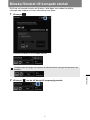 67
67
-
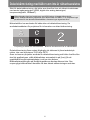 68
68
-
 69
69
-
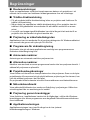 70
70
-
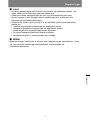 71
71
-
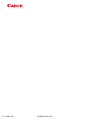 72
72
Relaterade papper
-
Canon XEED WUX6000 Användarmanual
-
Canon XEED WUX500 Användarmanual
-
Canon XEED WUX450ST Användarmanual
-
Canon XEED WUX450 Användarmanual
-
Canon XEED WX520 Användarmanual
-
Canon XEED WUX500ST Användarmanual
-
Canon XEED WUX500 Användarmanual
-
Canon XEED WUX500 Användarmanual
-
Canon XEED WUX5800Z Användarmanual